AV01 Codec Videolarını VLC Oynatıcısında Kalite Kaybı Olmadan Oynatın
AV01 kodek dosyaları VLC'de oynatılabilir mi? Bazı kullanıcılar, VLC ile AV01 dosyalarını oynatmaya çalışırken hatalarla karşılaşmıştır. Bu makale, AV01 kodlaması hakkında ayrıntılı bilgi sağlar ve VLC kullanarak AV01 video dosyalarının nasıl oynatılacağını açıklar. Ayrıca, sorun giderme yöntemleri ve hataları gidermek için ipuçları da sunar. Oynatma sorununuzu çözmek için okumaya devam edin.
Kılavuz Listesi
AV01 Codec Dosyalarının Temel Bilgileri AV01 Codec Dosyalarını Oynatmak İçin VLC Nasıl Kullanılır VLC'de Oynatılamayan AV01 Codec'ini Düzeltmek İçin Profesyonel Bir Araç VLC'de AV01 Codec Oynatılamıyor Sorununu Düzeltmenin 4 Yaygın Yolu VLC Hariç Hangi Oynatıcılar/Sosyal Medya AV01 Codec'ini Destekliyor?AV01 Codec Dosyalarının Temel Bilgileri
AV1 (AV01 kodeği), Açık Medya İttifakı (AOMedia) tarafından VP9 formatının yerini almak üzere geliştirilen, açık kaynaklı, telifsiz bir video kodlama formatıdır.
AV01'in özellikleri
Daha yüksek sıkıştırma verimliliği sunarak, eşdeğer video kalitesini korurken bit hızlarını önemli ölçüde azaltır. Bu sayede bant genişliği tüketimi en aza indirilir ve ortalama veya kötü ağ koşullarında bile yüksek çözünürlüklü videoların sorunsuz oynatımı sağlanırken, takılma ve ara belleğe alma sorunları da azaltılır. Özellikle 4K ve 8K ultra yüksek çözünürlüklü video ve medya akışı iletimi gibi uygulamalar için idealdir.
AV01'in uygulamaları
Google Chrome ve Microsoft Edge gibi ana akım tarayıcılar halihazırda AV01 kod çözmeyi destekliyor. YouTube ve Netflix gibi yayın platformları da bant genişliği tüketimini azaltmak için bu formatı benimsemeye başladı.
AV01 Codec Dosyalarını Oynatmak İçin VLC Nasıl Kullanılır
VLC, AV01 oynatıcısı için sağlam bir seçimdir ve VLC ayrıca H.265 oynatmayı da destekler ve diğer kodek dosyaları. Ancak, sistem yapılandırmanıza bağlı olarak, VLC AV01 kodeğini çalıştırmak için bazı ek kurulumlar gerekebilir. Varsayılan olarak VLC, AV01'i oynatmak için CPU'daki yazılım kod çözme özelliğini kullanır ve bu da donanım desteği olmadan bile oynatmaya olanak tanır. Ancak, 4K/8K gibi yüksek çözünürlüklerde takılmalar yaşanabilir.
Aşama 1.VLC Media Player'ı başlatın, "Medya" ve "Dosyaları Aç"a tıklayın veya AV01 kodek dosyasını açmak için VLC'ye sürükleyin. Ardından VLC, AV01 kodek dosyasını otomatik olarak oynatacaktır.
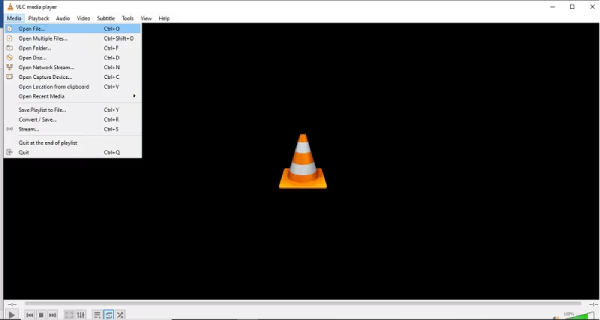
Adım 2."Araçlar"a tıklayın ve "Tercihler"i bulun. Sol alt köşede "Ekran Ayarları: Tümü"nü seçin. Sol tarafta "Giriş/Kod Çözücüler"i bulun ve "Donanım Hızlandırmalı Kod Çözme"yi otomatik olarak seçin.

AV01 Codec'ini VLC'de Oynatmak İçin Popüler Bir Biçime Dönüştürün
AV01 kodek dosyalarının VLC'den daha rahat oynatımı için şunları kullanabilirsiniz: AnyRec Video Converter Bunları popüler formatlara dönüştürmek için. Bu dönüştürücü, AV01 kodek dosyalarını MP4'e ve 1000'den fazla popüler video formatına dönüştürerek kolayca oynatılmasını sağlar. Ayrıca, dönüştürme işleminden sonra orijinal kaliteyi de koruyabilir. Blu-Hyper kodlama teknolojisine sahip olup, yüksek çözünürlüklü videoların 1000'den fazla hızda dönüştürülmesini sağlar.

Yapay zeka destekli video kalitesiyle donatılan cihaz, titreme ve gürültü gibi sorunları azaltıyor.
Her dosya için dosya boyutu sınırlaması olmaksızın toplu dönüştürme desteği.
Gürültüyü otomatik olarak giderin ve kontrastı, parlaklığı ve diğer ayarları optimize edin.
Orijinal kaliteyi korumak için kare hızı, kodlayıcı vb. gibi özelleştirilmiş video parametreleri.
Güvenli indirme
Güvenli indirme
Aşama 1.Bu yazılımı başlatın ve AV01 kodek videonuzu yüklemek için "Dosya Ekle"ye tıklayın.
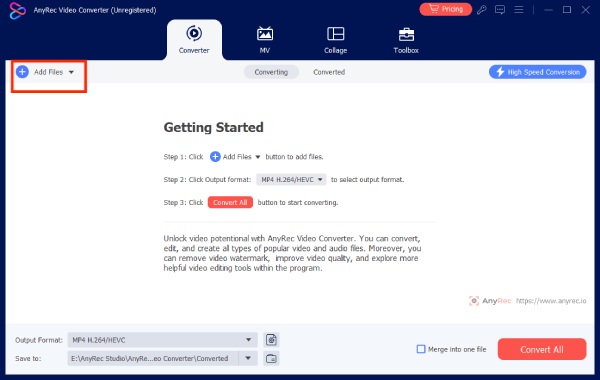
Adım 2.İstediğiniz ve kullanışlı bir formatı (örneğin MP4) seçmek için sol alt köşedeki "Çıktı Formatı"na tıklayın.
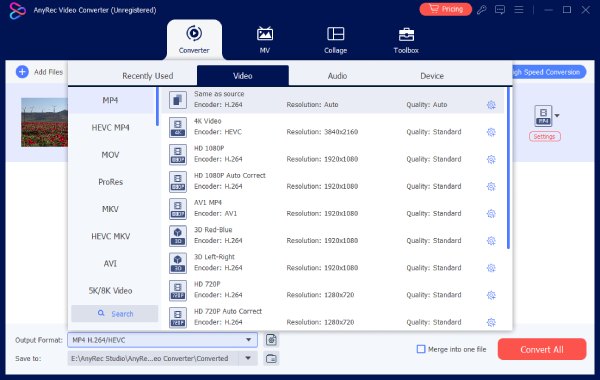
Aşama 3.AV01 codec videonuzun sonundaki "Özel Profil"e tıklayarak video parametrelerini değiştirebilirsiniz.
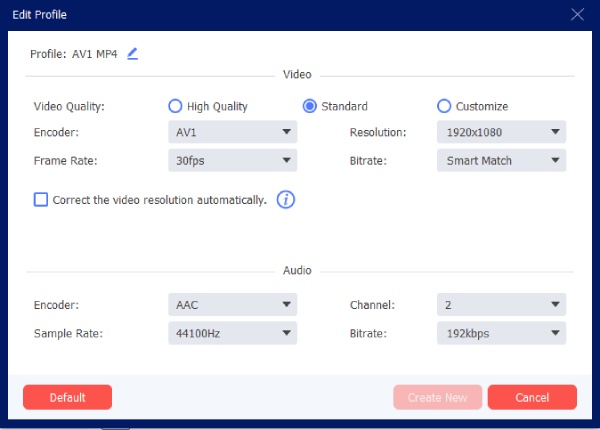
Adım 4.AV01 codec videosunu popüler formatta kaydetmek için "Tümünü Dönüştür"e tıklayın.
VLC'de AV01 Codec Oynatılamıyor Sorununu Düzeltmenin 4 Yaygın Yolu
• VLC sürümünü onaylayın
VLC'nin eski sürümleri AV01 kodeğini çözemez, bu nedenle derhal yükseltmeniz ve resmi web sitesinden 3.0 veya daha üst bir sürümü indirmeniz önerilir.
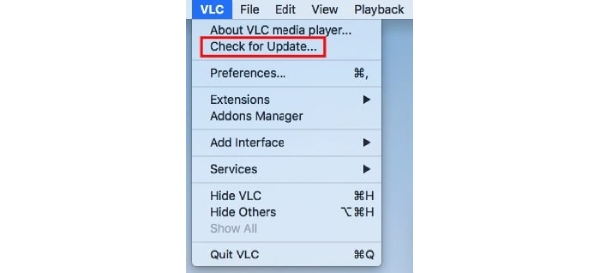
• Donanım hızlandırma ayarlarını kontrol edin
Aşama 1."Araçlar"ı açın, "Tercihler"e tıklayın ve ardından "Giriş/Kodekler"i seçin. "FFmpeg" ve "Donanım Kod Çözme"yi bulun.
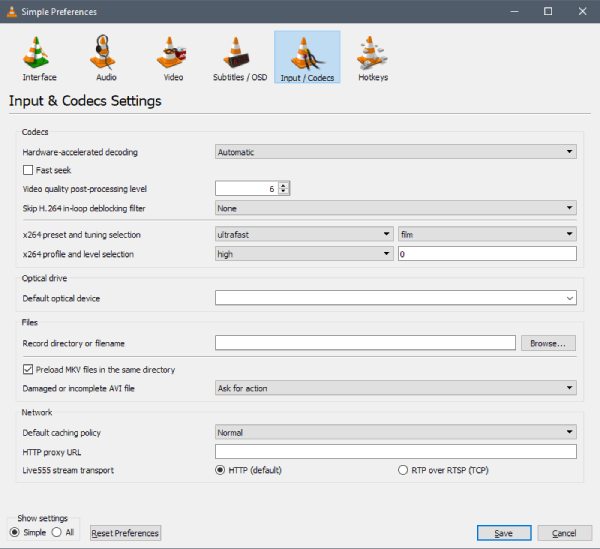
Adım 2.Oynatma sırasında siyah ekran veya bozuk videoyla karşılaşırsanız, bu seçeneği "Devre Dışı" olarak ayarlayın. CPU kullanımı aşırı yüksekse, "Otomatik" olarak ayarlayın.
• Anahtar video çıkış modülü
Video kod çözme işleminden sonra, çıktının render modülü aracılığıyla ekranda görüntülenmesi gerekir. Farklı sistemler ve grafik kartı sürücüleri, render arayüzleriyle farklı uyumluluk seviyeleri gösterir. Uyumsuz bir render modülü, siyah ekrana veya ekran arızasına neden olabilir. Çıkış modülünün değiştirilmesi, video render yöntemini etkili bir şekilde değiştirerek uyumluluğu artırır.
• Video dosyası kapsayıcı biçimini kontrol edin
AV01, doğru şekilde tanınabilmesi için standart bir kapsayıcıya yerleştirilmesi gereken bir video kodlama biçimidir. Kapsayıcı dosyası hasarlıysa veya dizin tablosu eksikse, VLC, AV01 biçimli dosyaları doğru şekilde çözemez. VLC'nin yerleşik onarım işlevi, hasarlı dosya dizinlerini yeniden oluşturabilir.
VLC Hariç Hangi Oynatıcılar/Sosyal Medya AV01 Codec'ini Destekliyor?
VLC'nin yeni sürümü AV01'i kod çözmeyi desteklese de, diğer yetenekli platformlar AV01 içeriklerini oynatmak için VLC'ye alternatif olabilir.
Sosyal Medya / Yayın Platformları
- Youtube
Özellikle 4K/8K ve yüksek kare hızına sahip videolar için AV01 kodlaması yaygın olarak benimsenmiştir. - Netflix
Bant genişliği tüketimini azaltmak için mobil (Android) ve belirli akıllı TV'lerde AV01 etkinleştirildi. - Facebook / Instagram
Yavaş yavaş AV01 video yükleme ve oynatma desteği (öncelikle yüksek çözünürlüklü senaryolarda). - TikTok
Video sıkıştırma verimliliğini artırmak için arka plan transkodlamada AV01 ile deneyler yapılmaya başlandı.
Masaüstü Tarayıcıları
- Google Chrome
Chrome 70+ sürümlerinden itibaren yazılımsal AV01 kod çözmeyi destekler. Daha yeni sürümler donanım hızlandırmasıyla daha akıcı performans sunar. - Microsoft Edge (Chromium tabanlı)
Chrome ile senkronize olarak AV01 codec'ini destekler. - Mozilla Firefox
Firefox 67+'dan itibaren AV01 kodeğini destekler (sistem kod çözücüsü veya dahili kod çözücü gerektirir). - Opera
Chromium motoruna dayalı olup AV01'i de destekliyor.
Çözüm
AV01 Codec dosyalarını oynatmak için VLC kullanmak kullanışlı bir seçenektir. Oynatma sorunlarıyla karşılaşırsanız, yukarıdaki sorun giderme yöntemlerini deneyin. Ancak, en etkili ve kalite güvencesi sağlayan yaklaşım, dosyayı daha yüksek kaliteli ve daha uyumlu bir biçime dönüştürmektir. AnyRec Video Converter Video kalitesini optimize ederken dosyalarınızı ihtiyaç duyduğunuz herhangi bir formata hızla dönüştürebilirsiniz. AV01 kodek dosyalarınızı dönüştürmek için kullanmayı deneyin.
Güvenli indirme
Güvenli indirme
